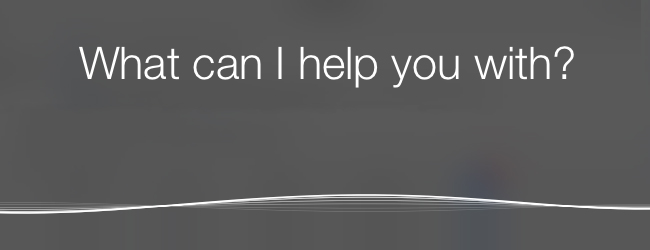Les maisons intelligentes sont meilleures lorsqu'elles sont contrôlées uniquementta voix. Siri peut déjà contrôler vos lumières, vos bougies, etc. Vous pouvez également l'utiliser pour contrôler votre Apple TV. Voici comment survivre la prochaine fois que vous perdez la télécommande.
Apple sait que lorsque vous regardez la télévision, vous devezprobablement votre iPhone à proximité. Cela en fait la télécommande idéale, mais personne ne veut appuyer sur des boutons. Le contrôle de la voix est là où il se trouve, et avec Siri, vous pouvez choisir ce qu’il faut regarder et le contrôler également. Si vous aboyez à la télévision, cela vous fera ressembler à une personne folle, mais c’est étonnamment amusant.
Ce dont vous aurez besoin

Il y a des conditions préalables à considérer si vousvouloir faire ce travail. Vous aurez besoin d'un iPhone - ou d'un iPad ou d'un iPod touch - exécutant la dernière version d'iOS avec Siri activé. Vous aurez également besoin d’une Apple TV avec la dernière version de tvOS installée.
Maintenant que tous vos appareils sont mis à jour, vous devez les installer sur le même réseau. C’est un fait acquis dans la plupart des foyers, mais si vous rencontrez des problèmes, c’est un problème facile à résoudre.
Enfin, votre Apple TV doit être configuré via l'application Accueil. Il doit également être affecté à une pièce. N'ayez crainte, nous avons déjà expliqué comment installer des salles.
Comment utiliser Siri pour lire du contenu

Demander à Siri de lire du contenu est facile, mais vous devez vous assurer que le phrasé est bien écrit.
La clé est de dire à Siri ce que vous voulez regarder puis où vous voulez regarder. Cela peut sembler évident, mais il est facile de s’embrouiller. Et n'oubliez pas d'utiliser également la pièce dans laquelle vous avez configuré votre Apple TV.
Toutes les commandes devraient commencer par «Hey Siri» ou en appuyant sur le bouton Siri sur votre iPhone.
Voici quelques exemples de commandes correctement formatées:
- "Hey Siri, joue le dernier épisode de Tchernobyl sur le salon Apple TV."
- "Hé Siri, joue à Toy Story dans la tanière Apple TV."
- "Hé Siri, joue Jumanji sur le bureau Apple TV."
Si vous regardez une vidéo sur votre iPhone et quevouloir regarder sur grand écran à la place, pas de problème. Dites «Lire ceci sur le salon Apple TV» et l'application appropriée s'ouvrira si elle est installée. Si ce n'est pas le cas et que l'application le prend en charge, votre iPhone lira AirPlay la vidéo sur votre Apple TV.
Comment utiliser Siri pour contrôler la lecture

Vous pouvez contrôler tous les aspects de la lecture une fois qu'une vidéo est à l'écran. Voici les commandes que vous êtes le plus susceptible d’utiliser.
- "Hé Siri, fais une pause dans le salon Apple TV."
- "Hey Siri, saute 30 secondes sur l'Apple TV de la chambre à coucher."
- "Hey Siri, active les sous-titres sur la cuisine Apple TV."
- "Hé Siri, éteins la tanière Apple TV."
- "Hey Siri, joue à la salle à manger Apple TV."
Il y a plus de commandes disponibles, et si vous pouvez appuyer sur un bouton pour que cela se produise, vous pouvez le faire avec Siri. Pourquoi ne pas l'essayer par vous-même?
Invitez votre famille à utiliser Siri
Vous pouvez également inviter votre famille à utiliser leur iPhone avec Siri et votre Apple TV. Invitez-les à partager l’accès à HomeKit et ils pourront profiter de la même fonctionnalité mains libres.
Même si vous ne possédez pas d’Apple TV, Siri offre une foule de choses intéressantes. Vingt-six d'entre eux, pour être exact.